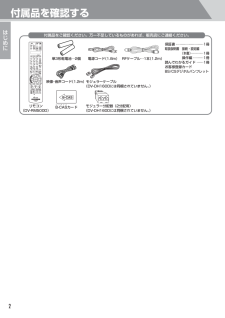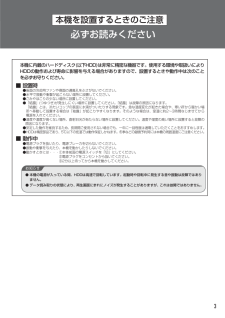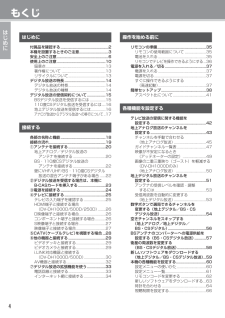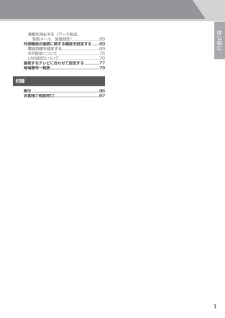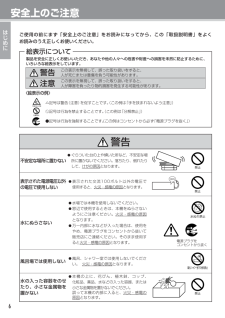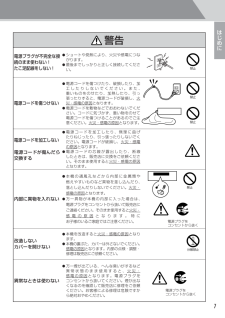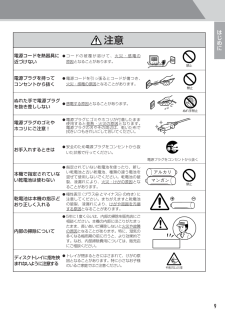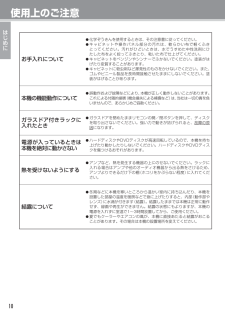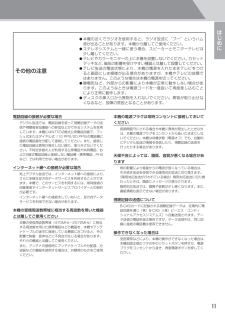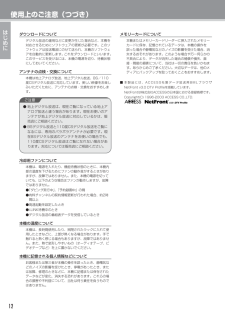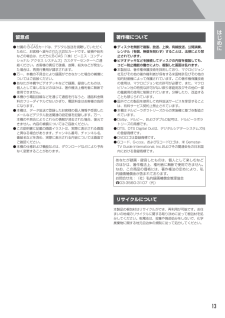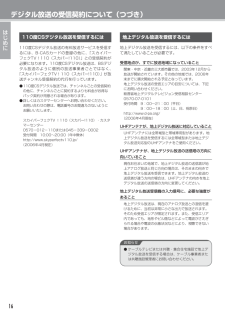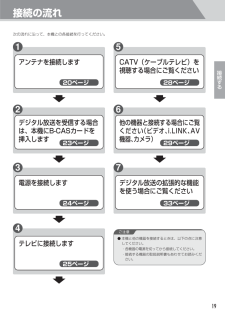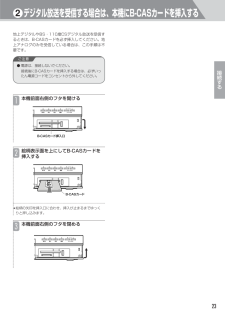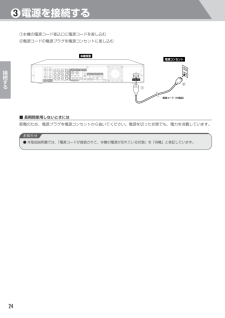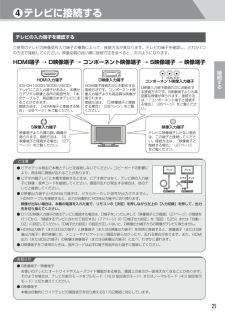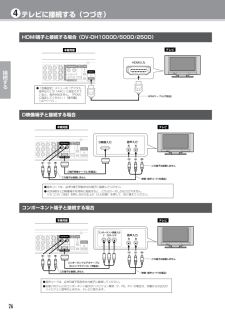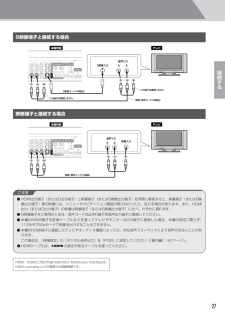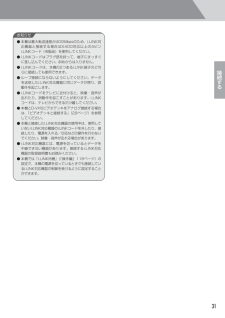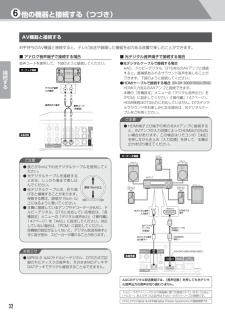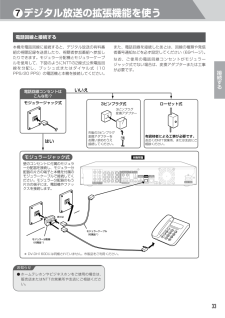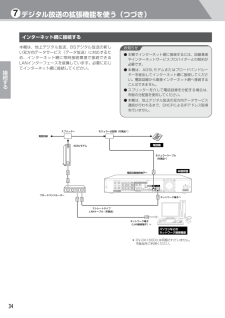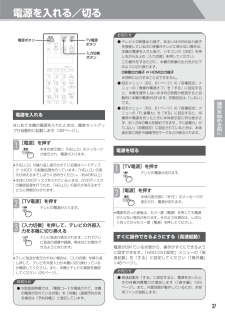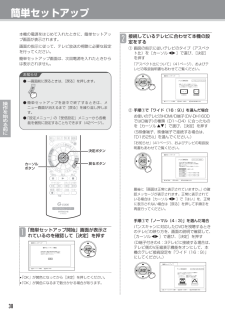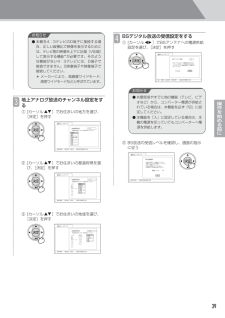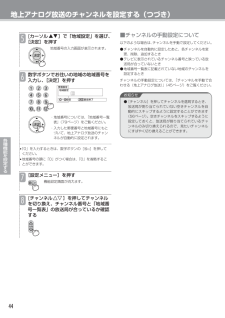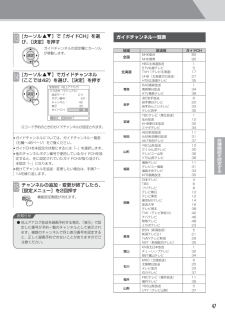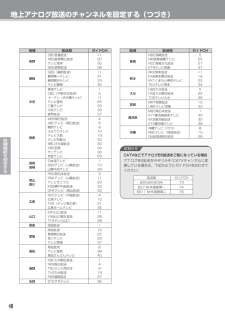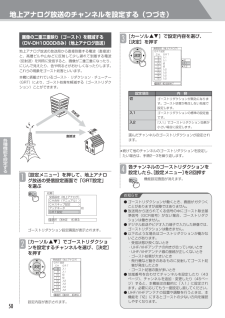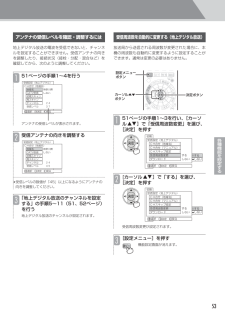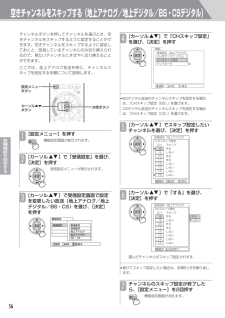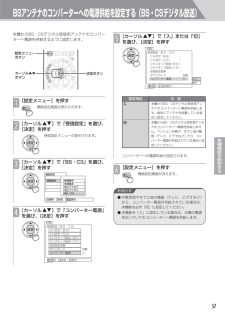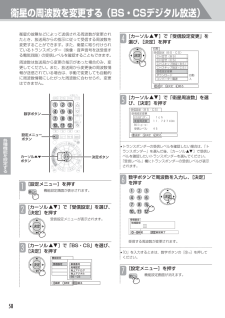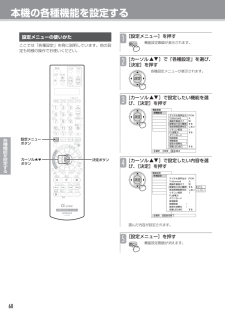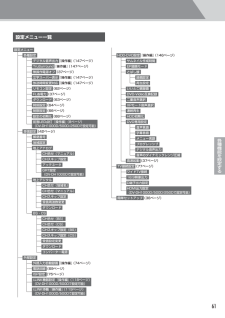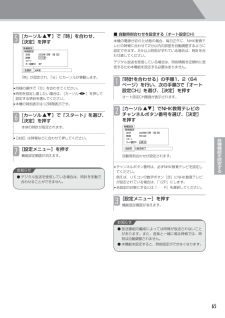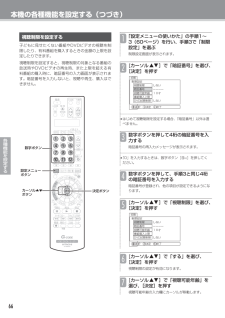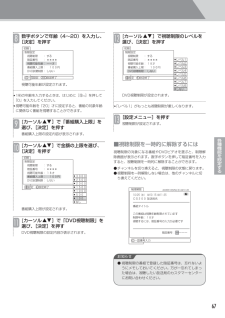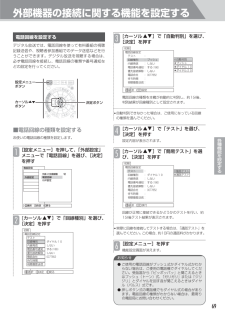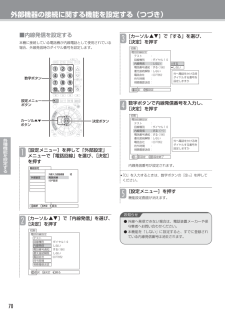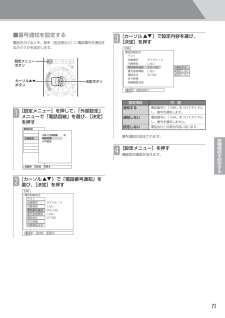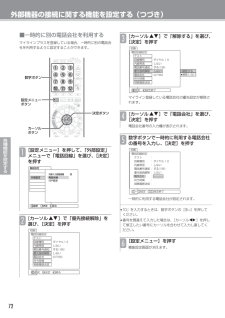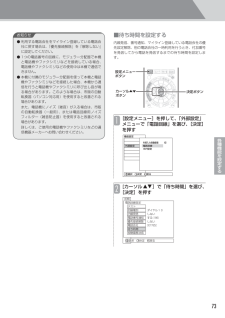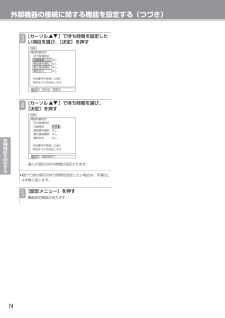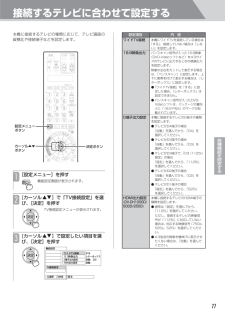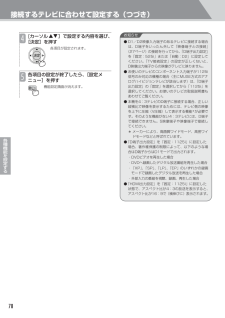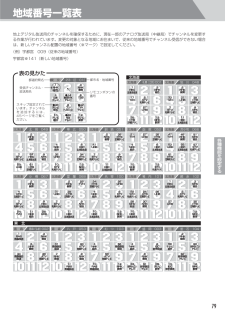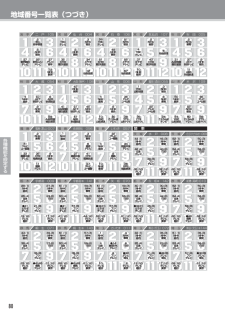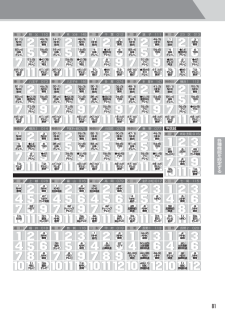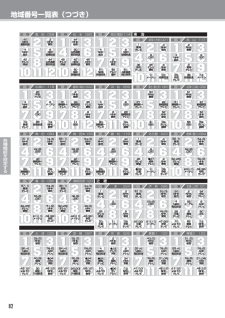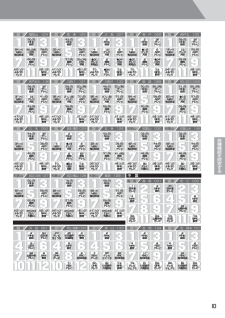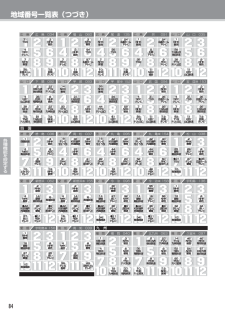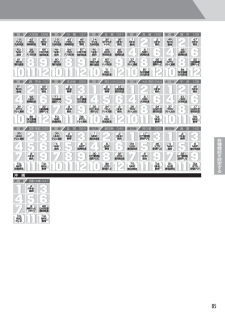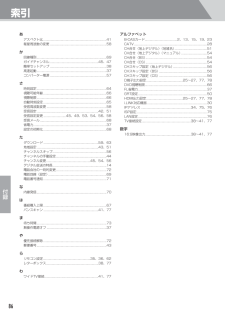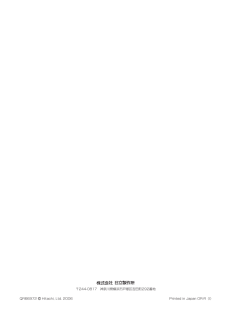-9

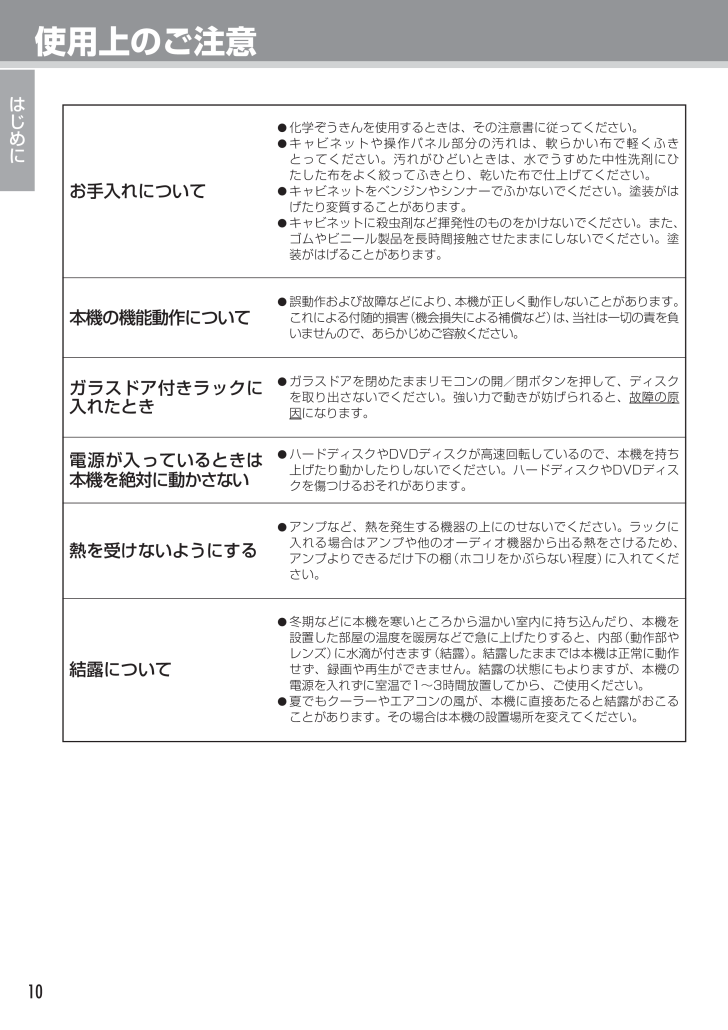
10 / 88 ページ
現在のページURL
10はじめに使用上のご注意お手入れについて●化学ぞうきんを使用するときは、その注意書に従ってください。●キャビネットや操作パネル部分の汚れは、軟らかい布で軽くふきとってください。汚れがひどいときは、水でうすめた中性洗剤にひたした布をよく絞ってふきとり、乾いた布で仕上げてください。●キャビネットをベンジンやシンナーでふかないでください。塗装がはげたり変質することがあります。●キャビネットに殺虫剤など揮発性のものをかけないでください。また、ゴムやビニール製品を長時間接触させたままにしないでください。塗装がはげることがあります。本機の機能動作について●誤動作および故障などにより、本機が正しく動作しないことがあります。これによる付随的損害(機会損失による補償など)は、当社は一切の責を負いませんので、あらかじめご容赦ください。ガラスドア付きラックに入れたとき●ガラスドアを閉めたままリモコンの開/閉ボタンを押して、ディスクを取り出さないでください。強い力で動きが妨げられると、故障の原因になります。電源が入っているときは本機を絶対に動かさない●ハードディスクやDVDディスクが高速回転しているので、本機を持ち上げたり動かしたりしないでください。ハードディスクやDVDディスクを傷つけるおそれがあります。熱を受けないようにする●アンプなど、熱を発生する機器の上にのせないでください。ラックに入れる場合はアンプや他のオーディオ機器から出る熱をさけるため、アンプよりできるだけ下の棚(ホコリをかぶらない程度)に入れてください。結露について●冬期などに本機を寒いところから温かい室内に持ち込んだり、本機を設置した部屋の温度を暖房などで急に上げたりすると、内部(動作部やレンズ)に水滴が付きます(結露)。結露したままでは本機は正常に動作せず、録画や再生ができません。結露の状態にもよりますが、本機の電源を入れずに室温で1~3時間放置してから、ご使用ください。●夏でもクーラーやエアコンの風が、本機に直接あたると結露がおこることがあります。その場合は本機の設置場所を変えてください。
参考になったと評価  83人が参考になったと評価しています。
83人が参考になったと評価しています。
このマニュアルの目次
-
1 .この取扱説明書の印刷には、植物性 大豆油インキを使...この取扱説明書の印刷には、植物性 大豆油インキを使用しています。 この取扱説明書はエコマーク認定の再生紙を使用しています。ワケ録ナビ 番組タイトルA1/84べんり編集 再生 再生 メニュー青説明赤ゴミ箱へ ページ 切換決定ゴミ箱表示黄未分類番組タイトルA番組タイトルB番組タイトルC番組タイトルE番組タイトルF番組タイトルG番組タイトルD番組名ジャンルユーザーチャンネル未視聴BS18110/25 (水)PM10:0001:00 SP番組タイトルA 第6話BS18110/18 (水)PM10:0001:00...
-
2 .2はじめに付属品を確認するリモコン(DV-RM502はじめに付属品を確認するリモコン(DV-RM500D)付属品をご確認ください。万一不足しているものがあれば、販売店にご連絡ください。電源コード(1.8m) RFケーブル⋯1本 (1.2m)映像・音声コード(1.2m)単3形乾電池⋯2個B-CASビーキャスカードB-CAS保証書 ⋯⋯⋯⋯⋯⋯⋯⋯1冊取扱説明書 接続・設定編(本書)⋯⋯⋯⋯ 1冊操作編 ⋯⋯⋯1冊読んでわかるガイド ⋯⋯1冊お客様登録カードBS/CSデジタルパンフレットモジュラーケーブル(DV-DH160Dには同梱されていません。 )モジュラ...
-
3 .3本機に内蔵のハードディスク(以下HDD)は非常に...3本機に内蔵のハードディスク(以下HDD)は非常に精密な機器です。使用する環境や取扱いによりHDDの動作および寿命に影響を与える場合がありますので、設置するときや動作中は次のことを必ずお守りください。■設置時●後面の冷却用ファンや側面の通風孔をふさがないでください。●水平で 振動や衝撃が起こらない場所に設置してください。●ごみやほこりの少ない場所に設置してください。●「結露」(つゆつき)が発生しにくい場所に設置してください。 「結露」は故障の原因になります。「結露」とは、冷たいコップの表面に水滴がついたりす...
-
4 .4はじめにもくじはじめに付属品を確認する........4はじめにもくじはじめに付属品を確認する.................................................2本機を設置するときのご注意..............................3安全上のご注意.....................................................6使用上のご注意..................................................10留意点......................
-
5 .5はじめに情報を消去する(データ放送、受信メール、...5はじめに情報を消去する(データ放送、受信メール、受信設定)............................68外部機器の接続に関する機能を設定する.......69電話回線を設定する......................................69ISP設定について ..........................................75LAN設定について.........................................76接続するテレビに合わせて設定...
-
6 .6はじめに安全上のご注意ご使用の前にまず「安全上の...6はじめに安全上のご注意ご使用の前にまず「安全上のご注意」をお読みになってから、この「取扱説明書」をよくお読みのうえ正しくお使いください。この表示を無視して、誤った取り扱いをすると、人が死亡または重傷を負う可能性があります。この表示を無視して、誤った取り扱いをすると、人が障害を負ったり物的損害を発生する可能性があります。〈絵表示の例〉△記号は警告(注意)を促すことです。(この例は「手を挟まれないよう注意」)○記号は行為を禁止することです。(この例は「分解禁止」)●記号は行為を強制することです。(この例はコン...
-
7 .7はじめに電源コードを傷つけない●電源コードを傷つ...7はじめに電源コードを傷つけない●電源コードを傷つけたり、破損したり、加工したりしないでください。また、重いものをのせたり、加熱したり、引っ張ったりすると、電源コードが破損し、火災・感電の原因 となります。●電源コードを敷物などでおおわないでください。コードに気づかず、重い物をのせて電源コードを傷つけることがあるのでご注意ください。火災・感電の原因となります。電源コードを加工しない電源コードが傷んだら交換する●電源コードを加工したり、無理に曲げたりねじったり、引っ張ったりしないでください。電源コードが破損し...
-
8 .8はじめに安全上のご注意(つづき)雷が鳴るときはア...8はじめに安全上のご注意(つづき)雷が鳴るときはアンテナ線、機器、電源プラグには触れない●雷が鳴り出したら、アンテナ線、機器、電源プラグには触れないでください。感電の原因 となります。警告油煙や湯気が当たる場所に置かない●火災・感電の原因 となることがあります。湿気やほこりの多い場所に置かない●調理台や加湿器のそばに置かないでください。火災・感電の原因 となることがあります。移動させるときは注意を!●移動させるときは、取出しボタンを押して必ずディスクを取り出し、テレビなどとの接続線をはずしたことを確認のうえ...
-
9 .9はじめに電源コードを熱器具に近づけない●コードの...9はじめに電源コードを熱器具に近づけない●コードの被覆が溶けて、火災・感電の原因 となることがあります。電源プラグを持ってコンセントから抜く●電源コードを引っ張るとコードが傷つき、火災・感電の原因となることがあります。ぬれた手で電源プラグを抜き差ししない●感電する原因 となることがあります。電源プラグのゴミやホコリにご注意!●電源プラグにゴミやホコリが付着したまま使用すると発熱・火災の原因となります。電源プラグの刃やその周辺は、乾いた布で拭きいつもきれいにしておいてください。お手入れするときは●安全のため電...
-
10 .10はじめに使用上のご注意お手入れについて●化学ぞ...10はじめに使用上のご注意お手入れについて●化学ぞうきんを使用するときは、その注意書に従ってください。●キャビネットや操作パネル部分の汚れは、軟らかい布で軽くふきとってください。汚れがひどいときは、水でうすめた中性洗剤にひたした布をよく絞ってふきとり、乾いた布で仕上げてください。●キャビネットをベンジンやシンナーでふかないでください。塗装がはげたり変質することがあります。●キャビネットに殺虫剤など揮発性のものをかけないでください。また、ゴムやビニール製品を長時間接触させたままにしないでください。塗装がはげる...
-
11 .11はじめにその他の注意●本機の近くでラジオを使用...11はじめにその他の注意●本機の近くでラジオを使用すると、ラジオ放送に“ブー”というハム音が出ることがあります。本機から離してご使用ください。●ステレオシステムと一緒に使う場合、スピーカーとモニターテレビは少し離してください。●テレビやカラーモニターの上に本機を設置しないでください。カセットデッキなど、磁気の影響を受けやすい機器とは離して設置してください。●テレビ放送の電波状態により、本機の電源を入れたままテレビをつけると画面にしま模様が出る場合がありますが、本機やテレビの故障ではありません。このような場合...
-
12 .12はじめに使用上のご注意(つづき)ダウンロードに...12はじめに使用上のご注意(つづき)ダウンロードについてデジタル放送の運用などに変更が生じた場合など、本機を対応させるためにソフトウェアの更新が必要です。このソフトウェアは放送電波にのせて送られ、本機のソフトウェアを自動的に更新します。これをダウンロードといいます。このサービスを受けるには、本機の電源を切り、待機状態にしておいてください。アンテナの点検・交換について本機は地上アナログ放送、地上デジタル放送、BS/110度CSデジタル放送に対応しています。美しい映像をお楽しみいただくために、アンテナの点検・交...
-
13 .13はじめに著作権について●ディスクを無断で複製、...13はじめに著作権について●ディスクを無断で複製、放送、上映、有線放送、公開演奏、レンタル(有償、無償を問わず)することは、法律により禁止されています。●ビデオデッキなどを接続してディスクの内容を複製しても、コピー防止機能の働きにより、複製した画面は乱れます。●本製品は、著作権保護技術を採用しており、マクロビジョン社及びその他の著作権利者が保有する米国特許及びその他の知的財産権によって保護されています。この著作権保護技術の使用は、マクロビジョン社の許可が必要で、また、マクロビジョン社の特別な許可がない限り家...
-
14 .デジタル放送の種類本機で視聴できるデジタル放送には...デジタル放送の種類本機で視聴できるデジタル放送には、BSデジタル放送、110度CSデジタル放送、地上デジタル放送の3種類があります。BSデジタル放送BSデジタル放送は、東経110度に位置する放送衛星を利用したデジタル放送です。デジタルハイビジョン放送が中心で、無料放送の多いことが特長です(一部有料放送もあります) 。基本的に放送事業者ごとの放送となるため、受信契約や登録が必要な場合は放送事業者ごとに申し込みが必要です。110度CSデジタル放送110度CSデジタル放送は、東経110度に位置する通信衛星を利用し...
-
15 .デジタル放送の受信契約について15はじめにB-CA...デジタル放送の受信契約について15はじめにB-CASカードは必ず登録してください本機に付属のB-CASカード台紙の一部が(株)B-CASへのユーザー登録用はがきになっています。台紙に記載の文面をよくお読みのうえ、ユーザー登録はがきに必要事項を記入・押印してお送りください。登録料は無料です。デジタル放送を見るときや録画するときは、必ずB-CASカードを挿入してくださいB-CASカードは、有料放送の課金や放送局からのメッセージを管理する他、著作権保護のためのコピー制御にも利用されます。デジタル放送を視聴する際は...
-
16 .地上デジタル放送を受信するには地上デジタル放送を受...地上デジタル放送を受信するには地上デジタル放送を受信するには、以下の条件をすべて満たしていることが必要です。受信地点が、すでに放送地域になっていること関東・中京・近畿の三大都市圏では、2003年12月から放送が開始されています。その他の地域では、2006年末までに順次開始される予定となっています。地上デジタル放送の受信エリアの目安については、下記にお問い合わせください。総務省地上デジタルテレビジョン受信相談センター0570-07-0101受付時間 9:00~21:00(平日)9:00~18:00(土、日、祝...
-
17 .アナログ放送からデジタル放送への移行について地上デ...アナログ放送からデジタル放送への移行について地上デジタル放送は、関東、中京、近畿の三大広域圏の一部で2003年12月から開始され、その他の地域でも、2006年末までに放送が開始される予定です。該当地域における受信可能エリアは、当初限定されていますが、順次拡大される予定です。地上アナログ放送は2011年7月に、BSアナログ放送は2011年までに終了することが、国の方針として決定されています。2000年 2003 2006 2011地上アナログ放送 2011年 7月終了 2011年 までに終了 BSアナログ放...
-
18 .接続する18各部の名称と機能以下は、『接続・設定編...接続する18各部の名称と機能以下は、『接続・設定編』(本編)で必要な各部名称です。■本体背面q wr t y ui!0 !3 !2 !1 oeqUHF(地上デジタル/アナログ)/VHF(地上アナログ)放送用アンテナ入出力端子地上デジタル、地上アナログ放送用のアンテナ線を接続します。wBS・110度CSデジタル放送用アンテナ入出力端子BS・110度CSデジタル放送用のアンテナ線を接続します。e外部入力1端子/外部入力2端子ビデオデッキ、CATVホームターミナル、BS・CSチューナーなどのS映像・映像・音声出力...
-
19 .19接続の流れ次の流れに沿って、本機との各接続を行...19接続の流れ次の流れに沿って、本機との各接続を行ってください。接続する1アンテナを接続します20ページ2デジタル放送を受信する場合は、本機にB-CASカードを挿入します23ページ3電源を接続します24ページ4テレビに接続します25ページ5CATV(ケーブルテレビ)を視聴する場合にご覧ください28ページ6他の機器と接続する場合にご覧ください(ビデオ、i.LINK、AV機器、カメラ)29ページ7デジタル放送の拡張的な機能を使う場合にご覧ください33ページ●本機と他の機器を接続するときは、以下の点に注意してくだ...
-
20 .接続する20アンテナを接続するまず、アンテナを本機...接続する20アンテナを接続するまず、アンテナを本機に接続します。本機には、次の放送を受信するためのアンテナ入力端子があります。●地上アナログ(VHF/UHF)放送/地上デジタル(UHF)放送本機は、地上アナログ放送と地上デジタル放送を、共通の1つの端子から受信できます。●BS・110度CSデジタル放送市販の、110度CS対応BSデジタル放送用パラボラアンテナを使用してください。今までのBSアンテナでは、110度CSデジタル放送は受信できません。また、BSデジタル放送も映らない場合があります。1●テレビ放送が...
-
21 .21接続する■アンテナ線の種類と接続方法お住まいの...21接続する■アンテナ線の種類と接続方法お住まいの地域や設備によって、VHF/UHFアンテナ線の種類や接続形態が異なります。住まい側がVHFアンテナ線、UHFアンテナ線、VHF/UHF混合アンテナ線のいずれかのとき住まい側にVHFアンテナ線とUHFアンテナ線の両方があるとき住まい側がVHFまたはUHFアンテナ線のとき■テレビのVHFアンテナ入力端子とUHFアンテナ入力端子が別々の場合本機背面 VHFUHFU/V混合器 (市販品)同軸ケーブル(市販品)RFケーブル(付属品を加工)住まい側 テレビ側 UHF V...
-
22 .22アンテナを接続する(つづき)接続するBS・1122アンテナを接続する(つづき)接続するBS・110度CSデジタル放送のアンテナを接続するBS/CSテレビ 屋 外 屋 内 110度CS対応 BSデジタルアンテナ 本機背面 同軸ケーブル(市販品)同軸ケーブル (市販品)壁にVHF/UHF/BS・110度CSデジタル放送の混合アンテナ端子がある場合は、本ページ下の接続をご覧ください。 この接続をすることで、本機の電源のオン、オフに関わらず、アンテナからの信号をテレビで直接受信することができます。 壁にVHF/UHF/BS・110度CSデジタル放送の混...
-
23 .23デジタル放送を受信する場合は、本機にB-CAS...23デジタル放送を受信する場合は、本機にB-CASカードを挿入する地上デジタルやBS・110度CSデジタル放送を受信するときは、B-CASカードを必ず挿入してください。地上アナログのみを受信している場合は、この手順は不要です。本機前面右側のフタを開ける絵柄表示面を上にしてB-CASカードを挿入する*絵柄の矢印を挿入口に合わせ、挿入が止まるまでゆっくりと押し込みます。本機前面右側のフタを閉める3B-CASカード 2B-CASカード挿入口 1接続する2●電源は、接続しないでください。接続後にB-CASカードを挿...
-
24 .24接続する電源を接続する①本機の電源コード差込口...24接続する電源を接続する①本機の電源コード差込口に電源コードを差し込む②電源コードの電源プラグを電源コンセントに差し込む■長期間使用しないときには節電のため、電源プラグを電源コンセントから抜いてください。電源を切った状態でも、電力を消費しています。3電源コード(付属品) 電源コンセント 本機背面 ●本取扱説明書では、「電源コードが接続されて、本機の電源が切れている状態」を『待機』と表記しています。お知らせ
-
25 .25接続するテレビに接続するテレビの入力端子を確認...25接続するテレビに接続するテレビの入力端子を確認するご使用のテレビの映像信号入力端子の種類によって、接続方法が異なります。テレビの端子を確認し、どれか1つの方法で接続してください。映像品質の良い順に接続方法を並べると、次のようになります。HDMI端子 → D映像端子 → コンポーネント映像端子 → S映像端子 → 映像端子HDMI入力端子 D映像入力端子 S映像入力端子 映像入力端子 コンポーネント映像入力端子 Y Cb/Pb Cr/Pr(DV-DH1000D/500D/250D) テレビにこの入力端...
-
26 .26接続するテレビに接続する(つづき)4HDMI端...26接続するテレビに接続する(つづき)4HDMI端子と接続する場合(DV-DH1000D/500D/250D)D映像端子と接続する場合コンポーネント端子と接続する場合左 右 音声入力 Y Cb/Pbコンポーネント映像入力 Cr/Prコンポーネントビデオケーブル (D-ピンプラグ×3) (市販品) 映像・音声コード(付属品)この端子は接続しません この端子は接続しません (赤) (白) (黄) (赤) (白) (黄) テレビ 本機背面 ●音声コードは、必ずD端子用音声出力端子に接続してください。 ●...
-
27 .27接続するS映像端子と接続する場合映像端子と接続...27接続するS映像端子と接続する場合映像端子と接続する場合左 右 映像入力 音声入力 テレビ 映像・音声コード(付属品)(赤) (白) (黄) (赤) (白) (黄) 本機背面 S映像コード(市販品)左 S映像入力 右 音声入力 テレビ 映像・音声コード(付属品)この端子は接続しません この端子は接続しません (赤) (白) (黄) (赤) (白) (黄) 本機背面 ●HDMI出力端子(またはD出力端子)と映像端子(またはS映像出力端子)を同時に接続すると、映像端子(またはS映像出力端子)側...
-
28 .28接続するCATV(ケーブルテレビ)を視聴する場...28接続するCATV(ケーブルテレビ)を視聴する場合5CATV(ケーブルテレビ)には、以下のような伝送方式があります。●CATVの受信はCATV会社との契約が必要です。 また、放送方式や接続について、詳しくはCATV会社にお問い合わせください。伝送方式 特長 本機の対応同一周波数パススルー方式 UHF帯の地上デジタル放送が変換されずにそのまま伝送される方式です。○アンテナ線を本機と接続するだけで、地上デジタル放送を受信することができます。周波数変換パススルー方式 UHF帯の地上デジタル放送をCATVで伝送可...
-
29 .29接続する他の機器と接続する6お好みやご使用の目...29接続する他の機器と接続する6お好みやご使用の目的に合わせて、ビデオデッキなどお手持ちの他の機器を接続します。ビデオデッキと接続するビデオデッキと本機を接続すると、ビデオデッキで再生している映像をテレビに映したり、本機に録画することができます。また、本機で再生している映像をビデオデッキで録画することもできます。映像・音声コードおよびS映像コードを使用して、下図のように接続してください。左 右 S映像出力 映像出力 音声出力 ビデオデッキ 本機背面 (赤) (白) (黄) (赤) (白) (黄) 映...
-
30 .30接続する他の機器と接続する(つづき)i.LIN...30接続する他の機器と接続する(つづき)i.LINK 対応機器と接続する(DV-DH1000D/500D)i.LINK対応機器と本機を接続すると、双方向で映像、音声、制御信号を送信することができます。例えば、日立HDDレコーダー内蔵ハイビジョンテレビで録画したハイビジョン番組を本機へ移動(ムーブ)できます。また、本機とD-VHSビデオデッキを接続すれば、本機で録画したハイビジョン番組を、D-VHSビデオへ移動(ムーブ)することができます。またD-VHSビデオデッキの基本的な操作も可能です。i.LINKコード...
-
31 .31接続する●本機は最大転送速度が400Mbpsの...31接続する●本機は最大転送速度が400Mbpsのため、i.LINK対応機器と接続する場合はS400対応以上の4ピンi.LINKコード(市販品)を使用してください。●i.LINKコードはプラグ部を持って、端子にまっすぐに差し込んでください。斜めからは入りません。●i.LINKコードは、本機の2つあるi.LINK端子のどちらに接続しても使用できます。●ループ接続にならないようにしてください。データを送信したi.LINK対応機器に同じデータが戻り、誤動作を起こします。●i.LINKコードをテレビに近付けると、映...
-
32 .32接続する他の機器と接続する(つづき)6AV機器...32接続する他の機器と接続する(つづき)6AV機器と接続するお手持ちのAV機器と接続すると、テレビ放送や録画した番組を迫力ある音響で楽しむことができます。■アナログ音声端子で接続する場合音声コードを使用して、下図のように接続してください。■光デジタル音声端子で接続する場合●光デジタルケーブルで接続する場合AAC、ドルビーデジタル、DTS対応のAVアンプと接続すると、臨場感あふれるサラウンド音声を楽しむことができます。下図のように接続してください。●HDMIケーブルで接続する場合(DV-DH1000D/500...
-
33 .33接続するデジタル放送の拡張機能を使う7電話回線...33接続するデジタル放送の拡張機能を使う7電話回線と接続する本機を電話回線に接続すると、デジタル放送の有料番組の視聴記録を送信したり、視聴者参加番組へ参加したりできます。モジュラー分配機とモジュラーケーブルを使用して、下図のようにNTTの2線式公衆電話回線を分配し、プッシュ式またはダイヤル式(10PPS/20 PPS)の電話機と本機を接続してください。また、電話回線を接続したあとは、回線の種類や発信者番号通知などを必ず設定してください(69ページ)。なお、ご使用の電話回線コンセントがモジュラージャック式でな...
-
34 .34接続するデジタル放送の拡張機能を使う(つづき)...34接続するデジタル放送の拡張機能を使う(つづき)7インターネット網に接続する本機は、地上デジタル放送、BSデジタル放送の新しい双方向データサービス(データ放送)に対応するため、インターネット網に常時接続環境で接続できるLANインターフェースを装備しています。必要に応じてインターネット網に接続してください。3124569870# ブロードバンドルーター ADSLモデム スプリッター モジュラー分配器(付属品*) モジュラーケーブル (付属品*) 電話回線 ネットワーク端子へ 電話回線接続端子へ ストレート...
-
35 .35操作を始める前にリモコンの準備リモコンの使用範...35操作を始める前にリモコンの準備リモコンの使用範囲についてリモコン受光部 正面で約7m以内 左右各約30°以内 上下各約20°以内 電池を入れるリモコンに電池を入れると、本機を操作できるようになります。付属の単3形乾電池(2本)の○+ ○- を確認して、○- 側に押しながら入れてください。●本機の受信部とリモコンの間に障害物を置かないでください。●本機の受信部に直射日光やインバーター蛍光灯の強い光を当てないでください。●本機をラックなどに入れて使用するときは、ラックのガラス扉の厚さや色などによって、リモコ...
-
36 .36操作を始める前にリモコンでテレビを操作できるよ...36操作を始める前にリモコンでテレビを操作できるようにする本機と接続しているテレビをリモコンで操作できるように設定します。TV電源ボタンTV操作ボタン音量ボタン数字ボタン[TV電源]を押しながら、数字ボタン(2桁)を押す●メーカー番号は下記の表をご覧ください。メーカー番号が複数ある場合は、テレビの音量調節などを正しく操作できる番号を選んでください。例)番号「01」を入力するとき[⑩/0]を押してから、[①]を押します。リモコンをテレビに向け、[TV電源]、[入力切換](テレビ側)、[チャンネル](テレビ側)...
-
37 .37操作を始める前に電源を入れる/切る電源を入れる...37操作を始める前に電源を入れる/切る電源を入れるはじめて本機の電源を入れたときは、簡単セットアップが自動的に起動します(38ページ)。[電源]を押す本体の表示窓に「HELLO」のメッセージが表示され、電源が入ります。*「HELLO」が繰り返し表示されている間はハードディスク(HDD)の起動処理を行っています。 「HELLO」の表示が消えるまでしばらくお待ちください。(約40秒以上)*本体にDVDディスクを入れているときは、DVDディスクの確認処理を行うため、「HELLO」の表示が消えるまでさらに時間がかか...
-
38 .38操作を始める前に本機の電源をはじめて入れたとき...38操作を始める前に本機の電源をはじめて入れたときに、簡単セットアップ画面が表示されます。画面の指示に従って、テレビ放送の視聴に必要な設定を行ってください。簡単セットアップ画面は、次回電源を入れたときからは表示されません。「簡単セットアップ開始」画面が表示されているのを確認して[決定]を押す*「OK」が黄色になってから[決定]を押してください。*「OK」が黄色になるまで数分かかる場合があります。簡単セットアップ 簡単セットアップ開始 放送の受信、視聴に必要な設定を開始します。 B-CASカードが挿入されてい...
-
39 .39操作を始める前にBSデジタル放送の受信設定をす...39操作を始める前にBSデジタル放送の受信設定をする①[カーソル ]でBSアンテナへの電源供給設定を選び、[決定]を押す②BS放送の受信レベルを確認し、画面の指示に従う簡単セットアップ BS受信確認 受信レベル 45 BS放送の受信レベルを確認してください。 受信レベルが40以下の場合は、アンテナの 向きなどを調整してください。 BS放送の受信をされていない場合は、 決定を押して次の項目に進んでください。 次項目へ 決定 設定項目選択に戻る 戻る OK簡単セットアップ BSアンテナ設定 BSアンテナの...
-
40 .40操作を始める前に本機の内蔵ソフトウェアを最新に...40操作を始める前に本機の内蔵ソフトウェアを最新に保つための設定を[カーソル ]で選び、[決定]を押すデジタル放送を受信していない場合は、[カーソル ]と[決定]で年月日と時分を合わせる詳しくは、「時計を合わせる」(64ページ)を参照してください。「設定終了」画面が表示されたら、[決定]を押す設定が完了し、通常画面に戻ります。簡単セットアップ 設定終了 設定が終了しました。 簡単セットアップを終了します。 放送へ戻る 決定 設定項目選択に戻る 戻る OK8簡単セットアップ 時刻設定 現在時刻を設定してく...
-
41 .41操作を始める前に●[設定メニュー]を押し、[カ...41操作を始める前に●[設定メニュー]を押し、[カーソル ]で「簡単セットアップ」を選択して[決定]を押すと、再度簡単セットアップを行うことができます。●デジタル放送の受信設定でデジタル放送の受信レベルが低い場合は、受信できないことがあります。この場合は、アンテナの向きを調整したり、接続状況(接栓・分配・混合など)を確認してから、受信レベルの数値が地上デジタル放送の場合は「45」以上、BS/CSデジタル放送の場合は「40」以上あることを確認してください(53、55ページ)。●「お使いのテレビの接続設定」では...
-
42 .42各種機能を設定するテレビ放送の受信に関する機能...42各種機能を設定するテレビ放送の受信に関する機能を設定する簡単セットアップで基本的な設定は完了します。さらに、不要なチャンネルをとばしたり、チャンネルを追加したりすることもできます。本機の「受信設定」メニューから、地上アナログ放送、地上デジタル放送、BS・CSデジタル放送の受信に関する各種機能を設定します。受信設定メニューで設定できる機能は以下のとおりです。機能名 機能説明郵便番号 お住まいの地域の郵便番号および地域番号を入力して、地上アナログ放送のチャンネルを自動的に設定します。地域設定地上アナログ C...
-
43 .43各種機能を設定する簡単セットアップで基本的な設...43各種機能を設定する簡単セットアップで基本的な設定は完了します。お住まいの地域が変わったりした場合に、新たに設定することができます。お住まいの地域の郵便番号および地域番号を入力すれば、地上アナログ放送のチャンネルを本機が自動的に設定します。また、チャンネルを設定すると、お住まいの地域に関するデジタル放送の緊急放送やデータ放送を受信することもできます。設定メニューボタン数字ボタンチャンネルボタン決定ボタンカーソル▲▼ボタン[設定メニュー]を押す機能設定画面が表示されます。[カーソル ]で「受信設定」を選び、...
-
44 .44各種機能を設定する地上アナログ放送のチャンネル...44各種機能を設定する地上アナログ放送のチャンネルを設定する(つづき)[カーソル ]で「地域設定」を選び、[決定]を押す地域番号の入力画面が表示されます。数字ボタンでお住いの地域の地域番号を入力し、[決定]を押す・地域番号については、「地域番号一覧表」(79ページ)をご覧ください。・入力した郵便番号と地域番号にもとづいて、地上アナログ放送のチャンネルが自動的に設定されます。*「0」を入力するときは、数字ボタンの[ !0 /0]を押してください。*地域番号の頭に「0」がつく場合は、「0」を省略することができま...
-
45 .45各種機能を設定するチャンネルを手動で合わせる(...45各種機能を設定するチャンネルを手動で合わせる(地上アナログ放送)地域番号一覧表に記載されていない地域や、地域番号を入力して自動的にチャンネルを合わせた後(43ページ)でチャンネルを追加・変更したいときは、手動でチャンネルを合わせることができます。また、Gコード予約をするときは、必ずガイドチャンネルの設定を行ってください。設定メニューボタン決定ボタンカーソル▲▼ボタン例として、[⑤]のボタンに「42」チャンネルを設定して、チャンネル表示を「35」、ガイドチャンネルを「42」と設定する場合の手順を説明します...
-
46 .46各種機能を設定する地上アナログ放送のチャンネル...46各種機能を設定する地上アナログ放送のチャンネルを設定する(つづき)[カーソル ]で「CH」を選び、 [決定]を押す*各チャンネルの周波数を微調整する場合は、「微調」を選びます。[カーソル ]で「ボタン番号」を選び、[決定]を押すボタン番号の設定欄にカーソルが移動します。[カーソル ]でチャンネルのボタン番号(ここでは5)を選び、[決定]を押すボタン番号が設定されます。*ボタン番号を「1P~12P」に設定したチャンネルは、数字ボタン[①]~[⑫]で選ぶことができます。「13P~38P」に設定したチャンネル...
-
47 .47各種機能を設定する[カーソル ]で「ガイドCH...47各種機能を設定する[カーソル ]で「ガイドCH」を選び、[決定]を押すガイドチャンネルの設定欄にカーソルが移動します。[カーソル ]でガイドチャンネル(ここでは42)を選び、[決定]を押すGコード予約のときのガイドチャンネルが設定されます。*ガイドチャンネルについては、ガイドチャンネル一覧表(右欄~48ページ)をご覧ください。*ガイドCHを未設定の状態にするには「--」を選択します。*他のチャンネルボタン番号で使用しているガイドCHを設定すると、先に設定されていたガイドCHが取り消され、未設定「--」に...
-
48 .48各種機能を設定する地上アナログ放送のチャンネル...48各種機能を設定する地上アナログ放送のチャンネルを設定する(つづき)地域 放送局 ガイドCHSBC信越放送 11長野ABN長野朝日放送 20テレビ信州 30NBS長野放送 38SBS(静岡放送) 11静岡静岡第一テレビ 31静岡朝日テレビ 33テレビ静岡 35東海テレビ 1CBC(中部日本放送) 5メ~テレ(名古屋テレビ) 11中京テレビ愛知 25三重テレビ 33中京テレビ 35岐阜放送 37MBS毎日放送 4ABCテレビ(朝日放送) 6関西テレビ 8よみうりテレビ 10関西テレビ大阪 19テレビ和歌山 ...
-
49 .49各種機能を設定する[カーソル ]で「入」を選び...49各種機能を設定する[カーソル ]で「入」を選び、 [決定]を押すアッテネーター機能がオンになります。[設定メニュー]を押す機能設定画面が消えます。6入 切 初期 選択 決定 戻る 受信設定(地上アナログ) CH合せ(マニュアル) 〉 CHスキップ設定 〉 アッテネータ 切 5映像が不安定になるとき(アッテネーターの設定)地上アナログ放送時、VHF/UHFアンテナから入る電波が強すぎて、妨害が起こるような場合は、アッテネーターを「入」にします。通常は「切」にしてご使用ください...
-
50 .切入1入2設定項目 内 容50各種機能を設定する画...切入1入2設定項目 内 容50各種機能を設定する画像の二重三重映り(ゴースト)を軽減する(DV-DH1000Dのみ)(地上アナログ放送)地上アナログ放送の放送局から直接到着する電波(直接波)と、高層ビルや山などに反射して少し遅れて到着する電波(反射波)を同時に受信すると、画像が二重三重になったり、にじんで見えたり、色や明るさがおかしくなったりします。これらの現象をゴースト妨害といいます。本機に搭載されているゴースト・リダクション・チューナー(GRT)により、ゴースト妨害を軽減する(ゴーストリダクション)こと...
-
51 .51各種機能を設定する地上デジタル放送のチャンネル...51各種機能を設定する地上デジタル放送のチャンネルを設定する簡単セットアップで基本的な設定は完了します。新たに地上デジタル放送を視聴する場合や、引越しなどでお住まいの地域が変更になった場合に設定してください。お住まいの都道府県名を設定すると、地上デジタル放送のチャンネルを本機が自動的に設定します。設定メニューボタン決定ボタンカーソル▲▼ボタン[設定メニュー]を押す機能設定画面が表示されます。[カーソル ]で「受信設定」を選び、[決定]を押す受信設定メニューが表示されます。[カーソル ]で「地上デジタル」を選...
-
52 .52各種機能を設定する地上デジタル放送のチャンネル...52各種機能を設定する地上デジタル放送のチャンネルを設定する(つづき)[カーソル ]でお住まいの都道府県を選び、[決定]を押す[カーソル ]で「CATV受信」を選び、[決定]を押すCATV受信の設定欄にカーソルが移動します。[カーソル ]で「しない」を選び、[決定]を押すUHFアンテナから地上デジタル放送を受信するように設定されます。*CATV(ケーブルテレビ)から地上デジタル放送が配信されている場合は、「する」に設定してください。[カーソル ]で「初期スキャン」を選び、[決定]を押す設定内容が設定されます...
-
53 .53各種機能を設定するアンテナの受信レベルを確認・...53各種機能を設定するアンテナの受信レベルを確認・調整するには地上デジタル放送の電波を受信できないと、チャンネルを設定することができません。受信アンテナの向きを調整したり、接続状況(接栓・分配・混合など)を確認してから、次のように調整してください。51ページの手順1~4を行うアンテナの受信レベルが表示されます。受信アンテナの向きを調整する*受信レベルの数値が「45」以上になるようにアンテナの向きを調整してください。「地上デジタル放送のチャンネルを設定する」の手順5~11(51、52ページ)を行う地上デジタル...
-
54 .54各種機能を設定する[設定メニュー]を押す機能設...54各種機能を設定する[設定メニュー]を押す機能設定画面が表示されます。[カーソル ]で「受信設定」を選び、[決定]を押す受信設定メニューが表示されます。[カーソル ]で「地上デジタル」を選び、[決定]を押す*BS・CSデジタル放送のチャンネルを変更する場合は、「BS・CS」を選びます。[カーソル ]で「CH合せ(マニュアル)」を選び、[決定]を押す*BSデジタル放送のチャンネルを変更する場合は「CH合せ(BS)」を選びます。CSデジタル放送のチャンネルを変更する場合は「CH合せ(CS)」を選びます。 選択...
-
55 .55各種機能を設定する[カーソル ]で「ボタン番号...55各種機能を設定する[カーソル ]で「ボタン番号」を選び、[決定]を押す[カーソル ]でチャンネルを変更したい数字ボタンの番号を選び、[決定]を押す変更する数字ボタンの番号が設定されます。[カーソル ]で「3桁番号」を選び、[決定]を押す3桁番号の設定欄にカーソルが移動します。*BS・CSデジタル放送のチャンネルを設定する場合は、「チャンネル番号」を選びます。[カーソル ]でチャンネルの3桁番号を選び、[決定]を押す設定変更の確認メッセージが表示されます。 設定 設定終了 受信設定(地上デジタル) C...
-
56 .56各種機能を設定する空きチャンネルをスキップする...56各種機能を設定する空きチャンネルをスキップする(地上アナログ/地上デジタル/BS・CSデジタル)[カーソル ]で「CHスキップ設定」を選び、[決定]を押す*BSデジタル放送のチャンネルスキップを設定する場合は、「CHスキップ設定(BS) 」を選びます。CSデジタル放送のチャンネルスキップを設定する場合は、「CHスキップ設定(CS) 」を選びます。[カーソル ]でスキップ設定したいチャンネルを選び、[決定]を押す[カーソル ]で「する」を選び、[決定]を押す選んだチャンネルがスキップ設定されます。*続けて...
-
57 .入切設定項目 内 容57各種機能を設定する本機から...入切設定項目 内 容57各種機能を設定する本機からBS・CSデジタル受信用アンテナのコンバーターへ電源を供給するように設定します。[設定メニュー]を押す機能設定画面が表示されます。[カーソル ]で「受信設定」を選び、[決定]を押す受信設定メニューが表示されます。[カーソル ]で「BS・CS」を選び、[決定]を押す[カーソル ]で「コンバーター電源」を選び、[決定]を押す 選択 決定 戻る 初期 受信設定(BS・CS) CH合せ(BS) 〉 CH合せ(CS) 〉 CHスキップ設定...
-
58 .58各種機能を設定する[カーソル ]で「受信設定変...58各種機能を設定する[カーソル ]で「受信設定変更」を選び、[決定]を押す[カーソル ]で「衛星周波数」を選び、[決定]を押す*トランスポンダーの受信レベルを確認したい場合は、「トランスポンダー」を選んだ後、[カーソル ]で受信レベルを確認したいトランスポンダーを選んでください。「受信レベル」欄にトランスポンダーの受信レベルが表示されます。数字ボタンで周波数を入力し、[決定]を押す受信する周波数が変更されます。*「0」を入力するときは、数字ボタンの[⑩ /0]を押してください。[設定メニュー]を押す機能設...
-
59 .自動するしない設定項目 内 容59各種機能を設定す...自動するしない設定項目 内 容59各種機能を設定する新しいソフトウェアをダウンロードする(地上デジタル/BS・CSデジタル放送)本機で受信している地上デジタル放送またはBS・CSデジタル放送を利用して、本機の内蔵ソフトウェアを最新の状態にすることができます(ダウンロード) 。新しいソフトウェアは、本機の電源が切れている状態の午前4時頃に、必要に応じて自動的にダウンロードされます。ここでは、地上デジタル放送を例に、ダウンロード方法を設定する手順について説明します。[設定メニュー]を押す機能設定画面が表示されま...
-
60 .60各種機能を設定する各種機能を設定する設定メニュ...60各種機能を設定する各種機能を設定する設定メニューの使いかたここでは「各種設定」を例に説明しています。他の設定も同様の操作でお使いください。設定メニューボタン決定ボタンカーソル▲▼ボタン[設定メニュー]を押す機能設定画面が表示されます。[カーソル ]で「各種設定」を選び、[決定]を押す各種設定メニューが表示されます。[カーソル ]で設定したい機能を選び、[決定]を押す[カーソル ]で設定したい内容を選び、[決定]を押す選んだ内容が設定されます。[設定メニュー]を押す機能設定画面が消えます。5選択 設定終...
-
61 .61各種機能を設定する 設定メニュー 各種設定 ...61各種機能を設定する 設定メニュー 各種設定 デジタル音声出力 『操作編』(147ページ) TruSurround『操作編』(147ページ) 無操作電源オフ(37ページ) 文字スーパー表示 『操作編』(147ページ) 放送時間変更対応 『操作編』(147ページ) リモコン設定(62ページ) FL省電力(37ページ) ダウンロード(63ページ) 時刻設定(64ページ) 制限設定(66ページ) 設定の初期化(68ページ) 前面LED点灯...
-
62 .62各種機能を設定する本機の各種機能を設定する(つ...62各種機能を設定する本機の各種機能を設定する(つづき)リモコンコードを変更する当社製の他のDVDレコーダーやDVDプレーヤーのリモコンと本機のリモコンはほとんど同じ方式のため、お互いに干渉する場合があります。このような場合は、リモコンコードを変更すると、他のリモコンの干渉を防ぐことができます。まず本体のリモコンコードを変更し、次にリモコンのリモコンコードを変更してください。●通常は変更する必要はありません。設定メニューボタン決定ボタン数字ボタンカーソル▲▼ボタン「設定メニューの使いかた」の手順1~3(60...
-
63 .63各種機能を設定する新しいソフトウェアをダウンロ...63各種機能を設定する新しいソフトウェアをダウンロードする本機で受信しているデジタル放送を利用して、本機の内蔵ソフトウェアを最新の状態にすることができます(ダウンロード)。お買い上げ時は自動的にダウンロードするように設定されていますが、新しいソフトウェアがある場合は各種設定メニューから手動でダウンロードすることもできます。ここでは、手動でダウンロードする方法を説明します。設定メニューボタン決定ボタンカーソルボタン「設定メニューの使いかた」の手順1~3(60ページ)を行い、手順3で「ダウンロード」を選ぶダウン...
-
64 .64各種機能を設定する本機の各種機能を設定する(つ...64各種機能を設定する本機の各種機能を設定する(つづき)時計を合わせる地上アナログ放送やCATV(ケーブルテレビ)などのアナログ番組を録画予約する前に、時計が合っていることを確認してください。時計が合っていない場合は時計を合わせてください。デジタル放送を受信している場合は、電源を入れるたびに時計を自動的に合わせるため時計を合わせる必要はありません。■時計を合わせる設定メニューボタン決定ボタンカーソルボタン「設定メニューの使いかた」の手順1~3(60ページ)を行い、手順3で「時刻設定」を選ぶ[カーソル ]で「...
-
65 .65各種機能を設定する■自動時刻合わせを設定する(...65各種機能を設定する■自動時刻合わせを設定する(オート設定CH)本機の電源が切れた状態の場合、毎日正午に、NHK教育テレビの時報に合わせて2分以内の誤差を自動調整するように設定できます。2分以上時刻がずれている場合は、時計を合わせ直してください。デジタル放送を受信している場合は、時刻情報を定期的に受信するため本機能を設定する必要はありません。「時計を合わせる」の手順1、2(64ページ)を行い、次の手順3で「オート設定CH」を選び、[決定]を押すオート設定CH画面が表示されます。[カーソル ]でNHK教育テ...
-
66 .66各種機能を設定する本機の各種機能を設定する(つ...66各種機能を設定する本機の各種機能を設定する(つづき)視聴制限を設定する子どもに見せたくない番組やDVDビデオの視聴を制限したり、有料番組を購入するときの金額の上限を設定したりできます。視聴制限を設定すると、視聴制限の対象となる番組の放送時やDVDビデオの再生時、また上限を超える有料番組の購入時に、暗証番号の入力画面が表示されます。暗証番号を入力しないと、視聴や再生、購入はできません。設定メニューボタン決定ボタン数字ボタンカーソル▲▼ボタン「設定メニューの使いかた」の手順1~3(60ページ)を行い、手順3...
-
67 .67各種機能を設定する[カーソル ]で視聴制限のレ...67各種機能を設定する[カーソル ]で視聴制限のレベルを選び、[決定]を押すDVD視聴制限が設定されます。*「レベル1」がもっとも視聴制限が厳しくなります。[設定メニュー]を押す視聴制限が設定されます。■視聴制限を一時的に解除するには視聴制限の対象になる番組やDVDビデオを選ぶと、制限解除画面が表示されます。数字ボタンを押して暗証番号を入力すると、視聴制限を一時的に解除することができます。●チャンネルを切り換えると、視聴制限の状態に戻ります。●視聴制限を一時解除しない場合は、他のチャンネルに切り換えてくださ...
-
68 .データ放送受信メール受信設定設定項目 内 容68各...データ放送受信メール受信設定設定項目 内 容68各種機能を設定する情報を消去する(データ放送、受信メール、受信設定)本機を他の人に譲ったり、廃棄したりする場合は、その前にデータ放送で登録した個人情報や受信したメール、およびデジタル放送関連の設定を消去してください。「設定メニューの使いかた」の手順1~3(60ページ)を行い、手順3で「設定の初期化」を選ぶ設定の初期化画面が表示されます。1設定メニューボタン戻るボタン決定ボタンカーソル▲▼ボタン[カーソル ]で消去(初期化)する項目を選び、[決定]を押すデータ放...
-
69 .69各種機能を設定する[カーソル ]で「自動判別」...69各種機能を設定する[カーソル ]で「自動判別」を選び、[決定]を押す電話回線の種類を本機が自動的に判別し、約1分後、判別結果が回線種別として設定されます。*自動判別できなかった場合は、ご使用になっている回線の種類を選んでください。[カーソル ]で「テスト」を選び、[決定]を押す設定内容が表示されます。[カーソル ]で「簡易テスト」を選び、[決定]を押す回線が正常に接続できるかどうかのテストを行い、約1分後テスト結果が表示されます。*実際に回線を接続してテストする場合は、「通話テスト」を選んでください。こ...
-
70 .70各種機能を設定する外部機器の接続に関する機能を...70各種機能を設定する外部機器の接続に関する機能を設定する(つづき)■内線発信を設定する本機に接続している電話機が内線電話として使用されている場合、外線発信時のダイヤル番号を設定します。[設定メニュー]を押して「外部設定」メニューで「電話回線」を選び、[決定]を押す[カーソル ]で「内線発信」を選び、[決定]を押す 選択 決定 戻る 初期 電話回線設定 テスト 回線種別 ダイヤル10 内線発信 しない 電話番号通知 する(186) 優先接続解除 しない ...
-
71 .通知する通知しない設定しない設定項目 内 容71各...通知する通知しない設定しない設定項目 内 容71各種機能を設定する■番号通知を設定する電話をかけるとき、相手(放送局など)に電話番号を通知するかどうかを設定します。[設定メニュー]を押して、「外部設定」メニューで「電話回線」を選び、[決定]を押す[カーソル ]で「電話番号通知」を選び、[決定]を押す 選択 決定 戻る 初期 電話回線設定 テスト 回線種別 ダイヤル10 内線発信 しない 電話番号通知 する(186) 優先接続解除 しない 電話会社
-
72 .72各種機能を設定する外部機器の接続に関する機能を...72各種機能を設定する外部機器の接続に関する機能を設定する(つづき)■一時的に別の電話会社を利用するマイラインプラスを登録している場合、一時的に別の電話会社を利用するように設定することができます。[設定メニュー]を押して、「外部設定」メニューで「電話回線」を選び、[決定]を押す[カーソル ]で「優先接続解除」を選び、[決定]を押す 選択 決定 戻る 初期 電話回線設定 テスト 回線種別 ダイヤル10 内線発信 しない 電話番号通知 する(186) 優先接続解除...
-
73 .73各種機能を設定する●利用する電話会社をマイライ...73各種機能を設定する●利用する電話会社をマイライン登録している電話会社に戻す場合は、「優先接続解除」を「解除しない」に設定してください。●1つの電話番号の回線に、モジュラー分配器で本機と電話機やファクシミリなどを接続している場合、電話機やファクシミリなどの使用中は本機で通信できません。●本機に付属のモジュラー分配器を使って本機と電話機やファクシミリなどを接続した場合、本機から通信を行うと電話機やファクシミリに呼び出し音が鳴る場合があります。このような場合は、市販の自動転換器(パソコン対応用)を使用すると改...
-
74 .74各種機能を設定する外部機器の接続に関する機能を...74各種機能を設定する外部機器の接続に関する機能を設定する(つづき)[カーソル ]で待ち時間を設定したい項目を選び、[決定]を押す[カーソル ]で待ち時間を選び、[決定]を押す選んだ項目の待ち時間が設定されます。*続けて他の項目の待ち時間を設定したい場合は、手順3と4を繰り返します。[設定メニュー]を押す機能設定画面が消えます。5 設定 設定終了 初期 電話回線設定 待ち時間設定 内線発信 5秒 電話番号通知:なし 優先接続解除:なし 電話会社 :なし 付加番号を発信した後...
-
75 .IPアドレス取得IPアドレスサブネットマスクデフォ...IPアドレス取得IPアドレスサブネットマスクデフォルトゲートウェイアドレス設定項目 内 容75各種機能を設定するISP設定についてパソコンのインターネット契約をしているプロバイダを使って、本機を常時接続環境のインターネット網に接続しても、地上デジタル放送の双方向データサービスを利用できない場合は、IPアドレスを手動で設定してください。設定メニューボタン数字ボタン決定ボタンカーソル▲▼ボタン[設定メニュー]を押して、「外部設定」メニューで「ISP設定」を選び、[決定]を押すISP設定画面が表示されます。[カー...
-
76 .通信設定通信速度通信モード設定項目 内 容76各種...通信設定通信速度通信モード設定項目 内 容76各種機能を設定する各種機能を設定する外部機器の接続に関する機能を設定する(つづき)LAN設定についてパソコンのインターネット契約をしているプロバイダを使って、本機を常時接続環境のインターネット網に接続しても、地上デジタル放送の双方向データサービスを利用できない場合は、通信方法を手動で設定してください。設定メニューボタン決定ボタンカーソル▲▼ボタン青ボタン[設定メニュー]を押して、「外部設定」メニューで「ISP設定」を選び、[決定]を押すISP設定画面が表示されま...
-
77 .ワイドTV接続16:9映像出力D端子出力設定HDM...ワイドTV接続16:9映像出力D端子出力設定HDMI出力設定(DV-DH1000D/500D/250D)設定項目 内 容77各種機能を設定する接続するテレビに合わせて設定する本機に接続するテレビの種類に応じて、テレビ画面の縦横比や接続端子などを設定します。[設定メニュー]を押す機能設定画面が表示されます。[カーソル ]で「TV接続設定」を選び、[決定]を押すTV接続設定メニューが表示されます。[カーソル ]で設定したい項目を選び、[決定]を押す機能設定 ワイドTV接続 する 16:9 映像出力 レターボ...
-
78 .78各種機能を設定する[カーソル ]で設定する内容...78各種機能を設定する[カーソル ]で設定する内容を選び、[決定]を押す各項目が設定されます。各項目の設定が終了したら、[設定メニュー]を押す機能設定画面が消えます。54●D1/D2映像入力端子のあるテレビに接続する場合は、D端子をいったん外して「映像端子との接続」(27ページ)の接続を行ってから、 「D端子出力設定」を「固定:525i」または「自動:D2」に設定してください。「TV接続設定」の設定が正しくないと、D映像出力端子からの映像がテレビに映りません。●お使いのテレビのコンポーネント入力端子が112...
-
79 .79各種機能を設定する各種機能を設定する地域番号一...79各種機能を設定する各種機能を設定する地域番号一覧表地上デジタル放送用のチャンネルを確保するために、現在一部のアナログ放送局(中継局)でチャンネルを変更する作業が行われています。変更の対象となる地域にお住まいで、従来の地域番号でチャンネル受信ができない場合は、新しいチャンネル配置の地域番号(※マーク)で設定してください。(例)宇都宮 009(従来の地域番号)宇都宮※141(新しい地域番号)北海道 札幌(江別)0011HBC北海道放送3NHK総合17TVH5STV札幌テレビ27UHB35HTB北海道テレビ1...
-
80 .80各種機能を設定する地域番号一覧表(つづき)宮 ...80各種機能を設定する地域番号一覧表(つづき)宮 城仙 台 0041TBCテレビ3NHK総合5NHK教育32KHB東日本放送34ミヤギテレビ12仙台放送秋 田秋 田 0052NHK教育31AAB秋田朝日放送37AKT秋田テレビ9NHK総合11ABS秋田放送秋 田大 館 0544NHK総合57AKT秋田テレビ6ABS秋田放送8NHK教育59AAB秋田朝日放送山 形山 形 0064NHK教育36テレビユー山形8NHK総合10YBC山形放送30さくらんぼテレビ38YTS山形テレビ山 形 鶴岡(酒田)0551YBC...
-
81 .81各種機能を設定する神奈川小田原 07652(1...81各種機能を設定する神奈川小田原 07652(1)NHK総合50(3)NHK教育54(4)日本テレビ56(6)TBS58(8)フジテレビ●46(42)TVK60(10)テレビ朝日62(12)テレビ東京神奈川秦 野 07747(1)NHK総合49(3)NHK教育51(4)日本テレビ53(6)TBS55(8)フジテレビ●61 (42)TVK57(10)テレビ朝日59(12)テレビ東京新 潟 新潟(長岡) 01521新潟テレビ215BSN29TeNYテレビ新潟8NHK総合35NST12NHK教育新 潟上 越 0...
-
82 .82各種機能を設定する地域番号一覧表(つづき)長 ...82各種機能を設定する地域番号一覧表(つづき)長 野飯 田 05840NBS長野放送3NHK教育4NHK総合6SBC信越放送42テレビ信州44ABN長野朝日放送長 野松 本 08044NHK総合50ABN長野朝日放送48テレビ信州42NBS長野放送46NHK教育40SBC信越放送岐 阜 岐阜(大垣)0211東海テレビ3NHK総合5CBC35中京テレビ25テレビ愛知9NHK教育11メ~テレ37岐阜放送長 野 岡谷(諏訪)1144NHK総合6SBC信越放送8NHK教育47NBS長野放送59テレビ信州61ABN長...
-
83 .83各種機能を設定する島 根浜 田 0612NHK...83各種機能を設定する島 根浜 田 0612NHK総合54日本海テレビ5BSSテレビ58山陰中央テレビ9NHK教育岡 山 岡山(倉敷) 03323テレビせとうち25KSB瀬戸内海放送3NHK教育5NHK総合35OHKテレビ9RNC西日本放送11RSKテレビ岡 山津 山 1332NHK総合7RSKテレビ56テレビせとうち58RNC西日本放送60OHKテレビ62KSB瀬戸内海放送12NHK教育岡 山笠 岡 1342NHK総合4NHK教育6RSKテレビ17RNC西日本放送19テレビせとうち21KSB瀬戸内海放送6
-
84 .84各種機能を設定する地域番号一覧表(つづき)広 ...84各種機能を設定する地域番号一覧表(つづき)広 島福 山 0603NHK教育5NHK総合54TSS7RCCテレビ57広島ホームテレビ11広島テレビ広 島呉 0911NHK教育24広島ホームテレビ5広島テレビ26TSS9RCCテレビ11NHK総合山 口山 口 0351NHK教育28YAB山口朝日放送38TYSテレビ山口9NHK総合11KRY山口放送山 口下 関 0922KBC九州朝日放送33TYSテレビ山口4KRY山口放送35FBS福岡放送6NHK総合39NHK総合8RKB毎日放送23TVQ九州放送10T...
-
85 .85各種機能を設定する宮 崎 宮崎(都城) 045...85各種機能を設定する宮 崎 宮崎(都城) 04535UMKテレビ宮崎8NHK総合10MRT宮崎放送12NHK教育宮 崎延 岡 06439UMKテレビ宮崎2NHK教育4NHK総合6MRT宮崎放送鹿児島鹿児島 0461MBC南日本放送3NHK総合5NHK教育30KYT鹿児島読売テレビ32KKB鹿児島放送38KTS鹿児島テレビ鹿児島阿久根 06517KYT鹿児島読売テレビ23KKB鹿児島放送35KTS鹿児島テレビ8NHK総合10MBC南日本放送12NHK教育沖 縄 那覇(沖縄)0472NHK総合8沖縄テレビ(O...
-
86 .86付録索引あアスペクト比...............86付録索引あアスペクト比......................................................... ...................41衛星周波数の変更 ....................................................... .............58か回線種別........................................................... ......................
-
87 .87付録お客様ご相談窓口日立家電品についてのご相談...87付録お客様ご相談窓口日立家電品についてのご相談や修理はお買上げの販売店へなお、転居されたり、贈物でいただいたものの修理などで、ご不明な点は下記窓口にご相談ください。商品情報やお取り扱いについてのご相談はお客様相談センターへTEL 0120-3121-11受付時間 9:00~17:30(月~土)9:00~17:00(日、祝日)携帯電話、PHSからもご利用できます。年始年末は休ませていただきます。最新の商品情報などを掲載しています。ぜひ日立のホームページをご覧ください。http://av.hitachi.c...
-
88 .QR66972 (C)Hitachi, Ltd. ...QR66972 (C)Hitachi, Ltd. 2006Printed in Japan OR-R(I)〒244-0817 神奈川県横浜市戸塚区吉田町292番地





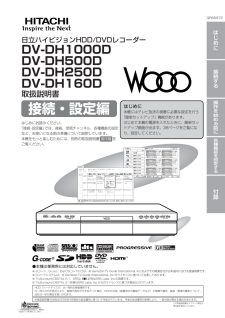


![前ページ カーソルキー[←]でも移動](http://gizport.jp/static/images/arrow_left2.png)